Windows安装Scala并在idea上运行Hello World
版本
JDK:1.8.0_131
Scala:2.13.0
IDEA:2019.1.3
一、前言
最近突发奇想想学一下 Scala ,你看,Spark 和 Kafka 都是用 Scala 实现的,所以如果之后想从事大数据开发工作的话,我认为学习 Scala 这门语言还是很有必要的。
没想到在 Windows 上安装 Scala 和在 idea 上运行 Scala 版的 Hello World 就出问题了,所以本篇算是对自己爬坑的一个记录吧,也方便后来人使用。
二、Windows上安装Scala
安装 Scala 环境的前提是安装 Java 环境,我的 java version 是 1.8.0_131 。
打开 Scala 官网的下载页面:https://www.scala-lang.org/download/ ,我们选择当前最新版本的 Scala 下载,Windows 环境我们下载 msi 文件,如下图所示:
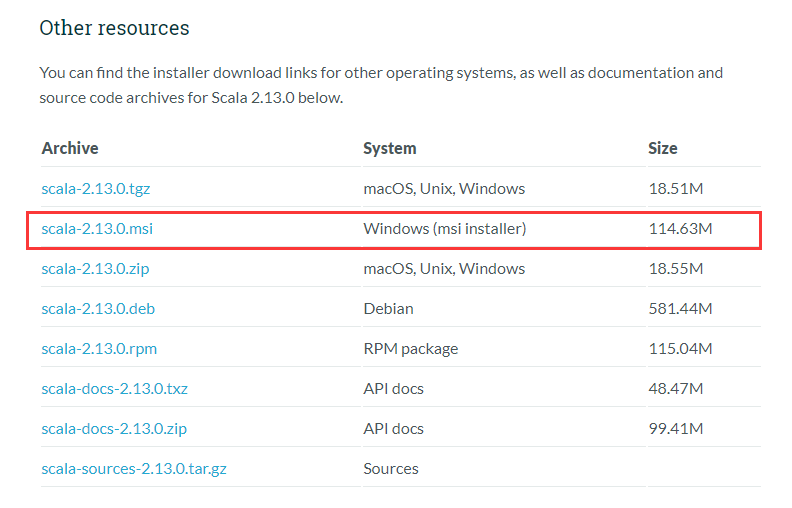
双击 scala2.13.0.msi 文件,可自定义 scala 安装目录,环境变量会自动设置好(Path里面)。
完成之后,我们打开 cmd 弹窗,查看 scala 版本:

三、使用idea运行Scala语言的Hello World
如果使用 idea 开发 Scala 项目的话,需要做到三点:
- 配置 jdk ,一般都配置了吧
- 强烈建议安装一个 Scala 插件,要不然写 Scala 代码你会很难受。
- 配置 Scala SDK 。(我就是被坑在这了)
我之前使用的 idea 版本是 2017.2.1 ,与 Scala 插件适配的版本自然是 2017.2.1 ,但这与 Scala 2.13.0 不适配,所以我就安装了 idea 最新旗舰版 2019.1.3 ,这样是适配的。
1、安装 idea 2019.1.3 旗舰版
(省略)。
2、安装 scala2019.1.9 插件

3、设置编码格式为 UTF-8

4、创建Scala项目

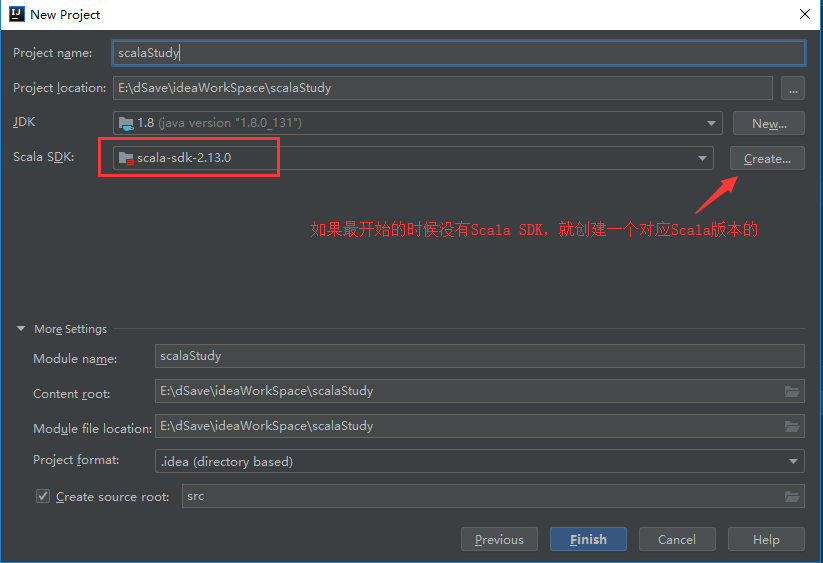
点击 Finish 即可。
5、创建Scala文件
右键选择 new Scala Class ,Kind 选择 Object ,如下图所示:
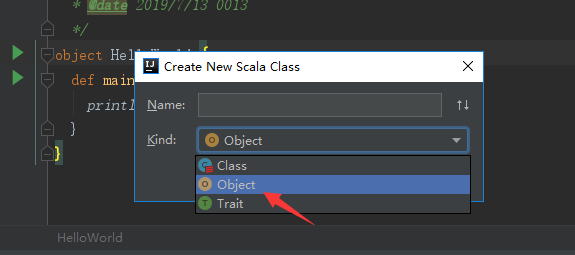
1 | object HelloWorld { |
运行项目。如果成功,恭喜你,Scala 的 Windows 开发环境终于搭建好了。如果失败了也没事,继续往下看,接下来是我的爬过坑的总结。
四、报错及解决办法
Scala报错:Error:scalac: Error: org.jetbrains.jps.incremental.scala.remote.ServerException 或 找不到或无法加载主类 HelloWorld 。如下图所示:
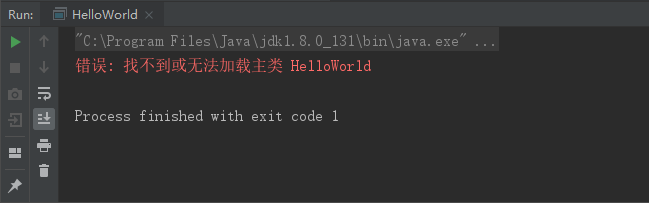
据我的经验分析,出现上述两种错误如果不是 Scala 版本与 idea 版本不适配之外,那就是 Scala SDK 没有配置好了。
删除原来的 Scala SDK ,重新添加 Scala SDK ,如下图所示:
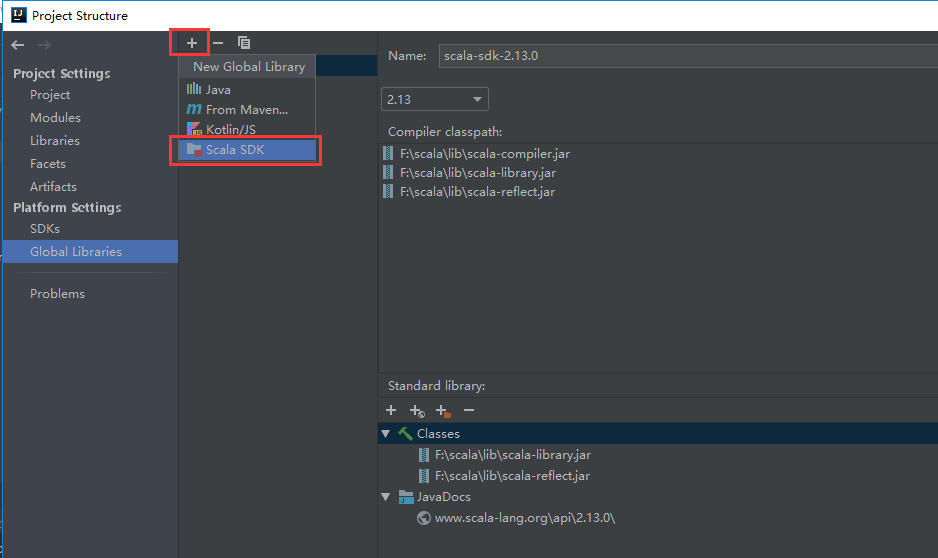
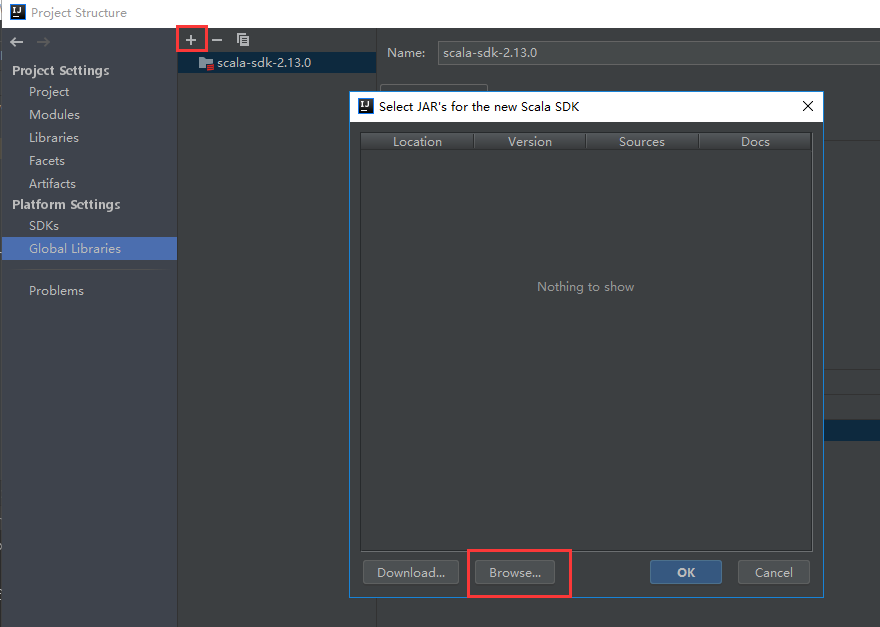
将安装的 Scala lib 下的所有 jar 包都添加进来,如下图所示:

再打开 Modules –> Dependencies,勾选 scala-sdk-2.13.0 。
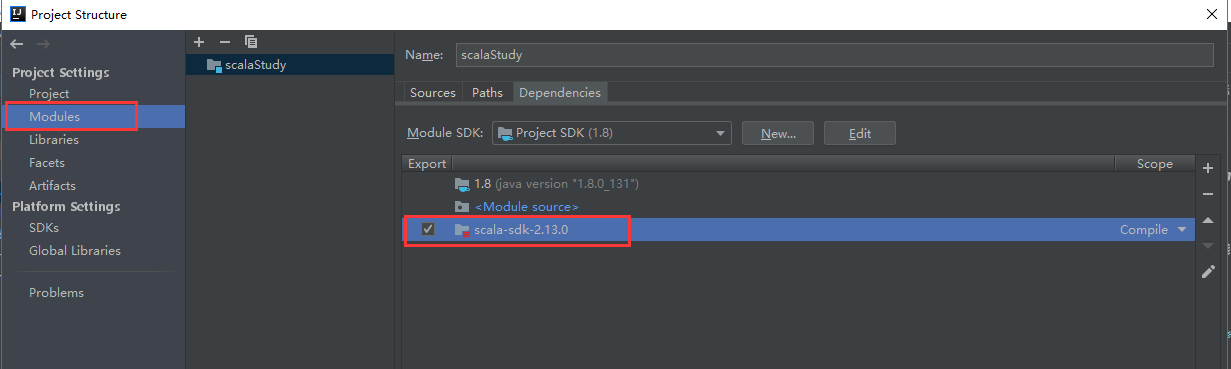
这时候再试着运行Scala 程序,应该就可以了。
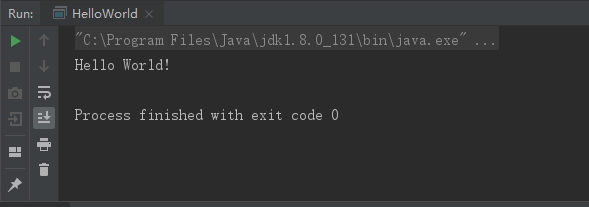
虽然说着很简单,但是在 demo 项目报错之后,真的很纳闷的。网上都说是 Scala 与 idea 版本不适配导致的,但是我降低版本也没用啊,不过幸运的是,终于找到了解决办法。所以记录在此,也希望后来者节约点时间少趟点坑。
不说了,Keep APP 刚 8.8 块钱充了一个月会员,锻炼去了。
点关注,不迷路
好了各位,以上就是这篇文章的全部内容了,能看到这里的人呀,都是人才。
白嫖不好,创作不易。各位的支持和认可,就是我创作的最大动力,我们下篇文章见!
如果本篇博客有任何错误,请批评指教,不胜感激 !
原文作者: create17
原文链接: https://841809077.github.io/2019/07/13/Scala/install-scala-and-config-idea.html
版权声明: 转载请注明出处(码字不易,请保留作者署名及链接,谢谢配合!)




